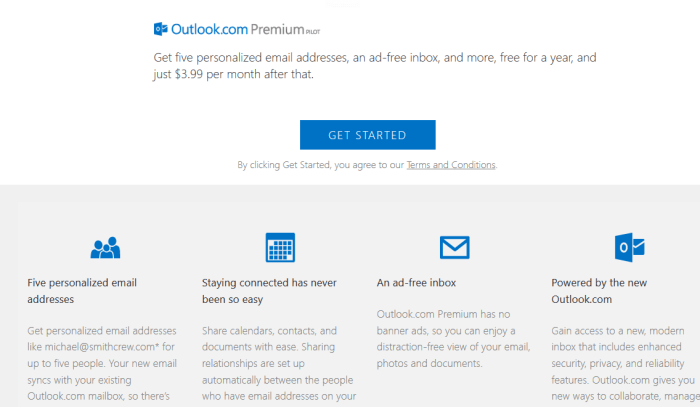Este software irá reparar erros comuns de computador, protegê-lo contra perda de arquivos, malware, falha de hardware e otimizar seu PC para desempenho máximo. Corrija problemas do PC e remova vírus agora em 3 etapas fáceis:
- Baixar Restoro PC Repair Tool que vem com tecnologias patenteadas (patente disponível aqui).
- Clique Inicia escaneamento para encontrar problemas do Windows que podem estar causando problemas no PC.
- Clique Reparar tudo para corrigir problemas que afetam a segurança e o desempenho do seu computador
- Restoro foi baixado por 0 leitores este mês.
A Atualização para Criadores do Windows 10 existe há mais de duas semanas. E embora a maioria dos usuários ainda esteja se acostumando com os novos recursos, algumas pessoas não estão muito satisfeitas com a nova atualização.
Esses usuários são, obviamente, usuários que encontraram certos problemas ao instalar a atualização de criadores. Um dos problemas mais irritantes que surgiram recentemente é o problema de tremulação da tela, do qual algumas pessoas se queixam. Isso é
um problema conhecido no Windows 10, e os usuários já desenvolveram um mecanismo de defesa contra ele na forma de algumas soluções alternativas úteis.Portanto, caso você tenha encontrado o problema de oscilação da tela ao instalar a Atualização para Criadores, podemos ter algumas soluções que podem ser úteis. Continue lendo.
Como lidar com a tremulação da tela na Atualização para Criadores do Windows 10
Verifique os motoristas
A primeira etapa que você deve tomar ao lidar com problemas relacionados à tela em Windows 10 é verificar seus drivers de vídeo. Claro, estava tudo bem antes da atualização, mas há uma chance de a Atualização de criadores entrar em conflito com a versão atual do driver de vídeo.
Nesse caso, a solução óbvia é atualizar o driver de vídeo. Caso você não tenha certeza de como fazer isso, siga estas instruções:
- Vamos para Procurar, modelo devicemngr, e aberto Gerenciador de Dispositivos
- Percorra o Gerenciador de dispositivos e procure sua placa gráfica, em Adaptadores de vídeo
- Clique com o botão direito na sua placa gráfica e vá para Atualizar driver

- Se a atualização estiver disponível, apenas siga as instruções adicionais e deixe o assistente concluir a instalação da atualização
- Reinicie o seu computador
Para evitar danos ao PC com a instalação de versões incorretas do driver, sugerimos fazê-lo automaticamente, usando um software especializado.
Ferramentas avançadas encontrarão as versões de driver corretas e manterão seu firmware atualizado. Esteja ciente de que alguns drivers podem ser instalados por essas ferramentas em várias etapas.
⇒ Obter DriverFix
Se um driver desatualizado realmente foi a causa do problema, você está pronto para ir agora. Por outro lado, se o problema ainda persistir, prossiga para outra solução.
Alterar a taxa de atualização do monitor
Embora seja provavelmente improvável, há uma pequena chance de que a atualização de criadores bagunçou a taxa de atualização do seu monitor de tela. Nesse caso, você deve ir e fazer com que a taxa de atualização da tela volte ao 'normal'. Aqui está exatamente o que você precisa fazer:
- Clique com o botão direito na área de trabalho e vá para Configurações do visor
- Vamos para Propriedades do adaptador de vídeo
- Sob Configurações relacionadas, vamos para Propriedades do adaptador de vídeo
- Vou ao Monitor guia e selecione outra taxa de atualização de Taxa de atualização da tela:
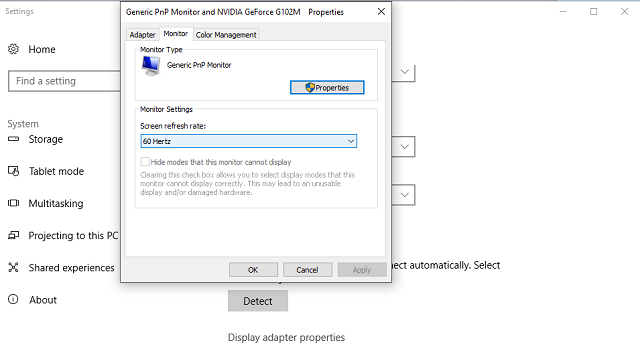
- Clique OK
Verifique se há aplicativos incompatíveis
A nova atualização traz uma certa quantidade de mudanças para o sistema e como tudo dentro dele funciona. Então, assim como é o caso com drivers, há uma chance de que a versão atual do seu sistema operacional entre em conflito com alguns dos aplicativos ou programas instalados.
Portanto, encontre um aplicativo ou programa que você acha que causa o problema de tremulação da tela e simplesmente desinstale-o. Ou melhor ainda, atualize-o se a atualização estiver disponível. Isso está especialmente relacionado a programas antivírus, pois eles são conhecidos como os culpados por vários problemas relacionados ao sistema no Windows 10.
Para atualizar seus aplicativos instalados, basta ir até a Windows Store e verificar se há atualizações.
Se você deseja desinstalar completamente um determinado aplicativo do Windows 10, basta seguir estas instruções:
- Vamos para Definições.
- Clique em Sistema > Aplicativos e recursos.
- Selecione o aplicativo que está causando o problema e clique em Desinstalar.

- Clique Desinstalar novamente para confirmar.
Para desinstalar um programa, siga estas instruções:
- Vá para Pesquisar, digite painel de controle, e aberto Painel de controle.
- Clique em Desinstalar um programa.
- Selecione o programa que deseja remover.
- Clique Desinstalar e siga as instruções adicionais do assistente de desinstalação.
Isso deve ser tudo, certamente esperamos que pelo menos uma dessas soluções tenha ajudado você a resolver o problema de oscilação da tela no Windows 10 Creators Update. Se você tiver algum comentário, dúvida ou sugestão, sinta-se à vontade para nos informar na seção de comentários abaixo.
HISTÓRIAS RELACIONADAS QUE VOCÊ PRECISA VERIFICAR:
- Erro de rede não identificado no Windows 10/8/7 [FIX]
- Copiar e colar não funciona no Windows 10 Creators Update [FIX]
- A conta de usuário local desaparece após a atualização dos criadores [FIX]
- Problemas de grupo doméstico após a instalação da atualização de criadores do Windows 10 [Correção]
 Ainda está tendo problemas?Corrija-os com esta ferramenta:
Ainda está tendo problemas?Corrija-os com esta ferramenta:
- Baixe esta ferramenta de reparo de PC classificado como Ótimo no TrustPilot.com (o download começa nesta página).
- Clique Inicia escaneamento para encontrar problemas do Windows que podem estar causando problemas no PC.
- Clique Reparar tudo para corrigir problemas com tecnologias patenteadas (Desconto exclusivo para nossos leitores).
Restoro foi baixado por 0 leitores este mês.